《ToDesk》固定密码最新设置教程,todesk的密码是支持设置成固定形式的,这样用户就不用每次都设置新的密码了,操作可以更加方便。那么todesk怎么设置固定密码呢?小编整理了相关的教程,感兴趣的一起去看看吧!
todesk怎么设置固定密码?
1、打开ToDesk,选择左侧栏的【高级设置】选项;
2、然后选择右侧的【安全设置】选项,将【临时密码更新】修改为【永不】;
3、最后还可以设置【个人密码】,输入密码,确认密码即可。
以上就是小编整理的“《ToDesk》固定密码最新设置教程”的全部内容,想要了解更多的手机游戏攻略或者软件教程,可以关注本站,每天都会实时更新一些有价值的内容,希望大家喜欢。
ToDesk是一款非常实用的远程协作软件,具有多项优势,用户可以在这里设置不同的功能进行使用,那么ToDesk界面自动锁定怎么做?下面就一起来看看吧。
界面自动锁定操作方法介绍
1、打开界面后,点击高级设置菜单。
2、随后找到显示设置栏目。
3、最后滚动鼠标将页面拉至最下方,在界面锁定板块中点击勾选最小化时自动锁定按钮即可。
我们在使用ToDesk软件的时候,是可以连接电脑或手机设备的,而且操作起来也非常方便,那么ToDesk怎么禁止对方远程控制?下面就一起来看看详细的介绍吧。
禁止对方远程控制操作方法介绍
1、"win+R"快捷键开启运行,输入"services.msc",回车打开。
2、进入新界面后,找到"Remote egistry",双击将其打开。
3、然后在打开的窗口界面中,将"启动类型"改为"禁用"就可以了。
当尝试启动 Todesk 软件时,可能会出现一个错误提示窗口,提示无法连接服务器,这可能是由于多种原因导致的。这种错误通常意味着 Todesk 客户端无法与服务器建立连接。
《Todesk》无法连接服务器请检查网络解决方法
1、进入电脑后在键盘上按下win+R组合键,然后在弹出的窗口中输入services.msc命令点击确定。
2、接着在该页面找到ToDesk Service选项并打开。
4、最后在窗口中将启动类型设置为自动,并把服务状态进行关闭就可以了。
平台:安卓
类型:趣味休闲
版本:v1.0.0821a
大小:9.96MB
更新:2025-03-14
标签: 生活
视频播放
30.38MB
商务办公
48.51MB
生活购物
0KB
网络通讯
27MB
65.38MB
主题妆饰
50.15MB
其他
13.20MB
116.10MB
70.56MB
益智休闲
9.64MB
塔防谋略
190.57MB
43.26MB
43.91MB
角色扮演
14.90MB
45.95MB
渝ICP备20008086号-35 违法和不良信息举报/未成年人举报:dzhanlcn@163.com
CopyRight©2003-2018 违法和不良信息举报(12377) All Right Reserved
《ToDesk》固定密码最新设置教程
《ToDesk》固定密码最新设置教程,todesk的密码是支持设置成固定形式的,这样用户就不用每次都设置新的密码了,操作可以更加方便。那么todesk怎么设置固定密码呢?小编整理了相关的教程,感兴趣的一起去看看吧!
todesk怎么设置固定密码?
1、打开ToDesk,选择左侧栏的【高级设置】选项;
2、然后选择右侧的【安全设置】选项,将【临时密码更新】修改为【永不】;
3、最后还可以设置【个人密码】,输入密码,确认密码即可。
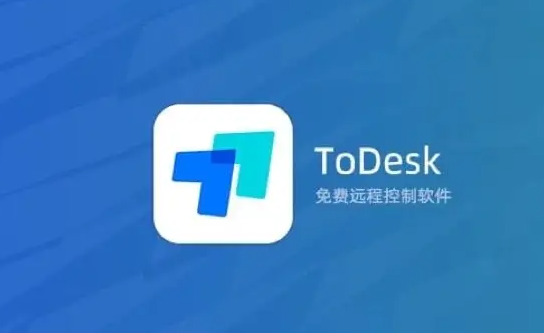
以上就是小编整理的“《ToDesk》固定密码最新设置教程”的全部内容,想要了解更多的手机游戏攻略或者软件教程,可以关注本站,每天都会实时更新一些有价值的内容,希望大家喜欢。
《ToDesk》界面自动锁定操作方法介绍
ToDesk是一款非常实用的远程协作软件,具有多项优势,用户可以在这里设置不同的功能进行使用,那么ToDesk界面自动锁定怎么做?下面就一起来看看吧。
界面自动锁定操作方法介绍
1、打开界面后,点击高级设置菜单。
2、随后找到显示设置栏目。
3、最后滚动鼠标将页面拉至最下方,在界面锁定板块中点击勾选最小化时自动锁定按钮即可。
《ToDesk》禁止对方远程控制操作方法介绍
我们在使用ToDesk软件的时候,是可以连接电脑或手机设备的,而且操作起来也非常方便,那么ToDesk怎么禁止对方远程控制?下面就一起来看看详细的介绍吧。
禁止对方远程控制操作方法介绍
1、"win+R"快捷键开启运行,输入"services.msc",回车打开。
2、进入新界面后,找到"Remote egistry",双击将其打开。
3、然后在打开的窗口界面中,将"启动类型"改为"禁用"就可以了。
解决《Todesk》无法连接服务器的网络问题
当尝试启动 Todesk 软件时,可能会出现一个错误提示窗口,提示无法连接服务器,这可能是由于多种原因导致的。这种错误通常意味着 Todesk 客户端无法与服务器建立连接。
《Todesk》无法连接服务器请检查网络解决方法
1、进入电脑后在键盘上按下win+R组合键,然后在弹出的窗口中输入services.msc命令点击确定。
2、接着在该页面找到ToDesk Service选项并打开。
4、最后在窗口中将启动类型设置为自动,并把服务状态进行关闭就可以了。
平台:安卓
类型:趣味休闲
版本:v1.0.0821a
大小:9.96MB
更新:2025-03-14
标签: 生活
视频播放
30.38MB
商务办公
48.51MB
生活购物
0KB
网络通讯
27MB
生活购物
65.38MB
主题妆饰
50.15MB
其他
13.20MB
生活购物
116.10MB
生活购物
70.56MB
益智休闲
9.64MB
益智休闲
0KB
益智休闲
0KB
益智休闲
0KB
塔防谋略
190.57MB
益智休闲
43.26MB
益智休闲
43.91MB
角色扮演
14.90MB
益智休闲
45.95MB